Keduanya bisa menyenangkan dan berguna untuk mengatur Asisten Google dengan perintah sederhana seperti "Hai Google, nyalakan lampu" dan lihat ucapan Anda diubah menjadi tindakan. Tahukah Anda, bagaimanapun, bahwa Anda dapat melakukan lebih dari sekadar perintah satu kali? Dengan menyiapkan dan memanfaatkan fitur Rutinitas dari Google Home dan Asisten Google, Anda dapat memicu proses dan aktivitas yang kompleks dengan tindakan atau frasa sederhana. Saya akan menunjukkan caranya pada langkah-langkah di bawah ini.
Produk yang digunakan dalam panduan ini
- Utilitas maksimum: Nest Hub Max ($ 230 di Best Buy)
- Asisten di saku Anda: Google Pixel 4 (Dari $ 550 di Amazon)
Cara menyiapkan dan mengelola a preset rutin
Google telah membuat beberapa rutinitas prasetel, termasuk opsi seperti Selamat pagi, Waktu Tidur, dan Perjalanan ke kantor.
- Buka Aplikasi Google Home di ponsel cerdas Anda.
- Ketuk ungu Rutinitas ikon
-
tekan edit untuk pilih perangkat untuk memainkan rutinitas.
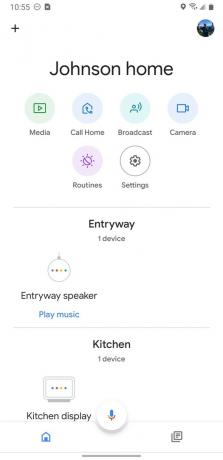

 Sumber: Jeramy Johnson / Android Central
Sumber: Jeramy Johnson / Android Central - Ketuk salah satu saran rutin preset (di sini saya akan mengetuk rutinitas Selamat pagi).
-
Asisten Google akan memandu Anda tentang caranya mengatur dan menyesuaikan rutinitas preset ini.
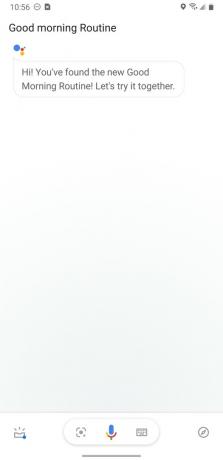
 Sumber: Jeramy Johnson / Android Central
Sumber: Jeramy Johnson / Android Central - Saat Anda siap, ketuk Sesuaikan Rutinitas Selamat Pagi tombol di bagian bawah layar.
-
Di sini Anda mungkin pilih atau batalkan pilihan salah satu opsi prasetel sesuai keinginan Anda.
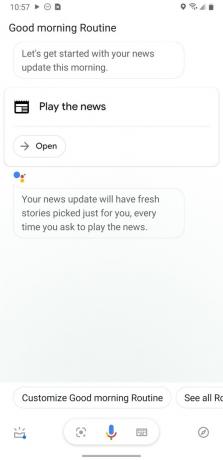
 Sumber: Jeramy Johnson / Android Central dan Jeramy Johnson / Android Central
Sumber: Jeramy Johnson / Android Central dan Jeramy Johnson / Android Central
Sekarang Anda telah menyiapkan dan menyesuaikan rutinitas pertama Anda dengan Asisten Google. Jika Anda ingin melakukan perubahan pada rutinitas ini kapan saja, cukup kembali ke layar beranda aplikasi Google Home, ketuk ikon Rutinitas, lalu ketuk Kelola rutinitas. Dari sana, Anda dapat menyesuaikan rutinitas Anda lebih jauh.
Cara menyiapkan dan mengelola a baru rutin
Jika Anda tidak menyukai rutinitas prasetel mana pun, Anda dapat membuatnya sendiri.
- Buka Aplikasi Google Home di ponsel cerdas Anda.
- Ketuk ungu Rutinitas ikon
-
Ketuk Kelola rutinitas di bagian bawah layar.
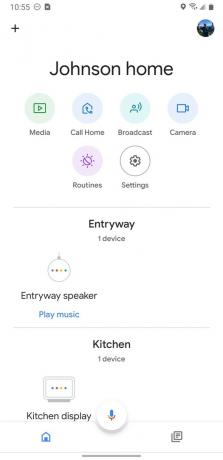
 Sumber: Jeramy Johnson / Android Central
Sumber: Jeramy Johnson / Android Central - Ketuk di + Tambahkan rutinitas tombol di bagian atas layar.
-
Layar baru akan muncul di mana Anda bisa tambahkan perintah untuk Asisten Google. Perintah saya adalah "Drinky drinky."


 Sumber: Jeramy Johnson / Android Central
Sumber: Jeramy Johnson / Android Central - Sekarang, atur hari dan waktu untuk rutinitas Anda. Saya mengatur milik saya untuk jam 5 sore. pada hari Jumat.
-
Lanjut, menetapkan tindakan asisten akan mengambil. Di sini, saya memberinya tanggapan dengan "Ini jam 5 di suatu tempat."


 Sumber: Jeramy Johnson / Android Central
Sumber: Jeramy Johnson / Android Central -
Terakhir, tambahkan beberapa media atau audio ke tanggapan. Saya telah meminta Asisten Google untuk bermain Margaritaville.

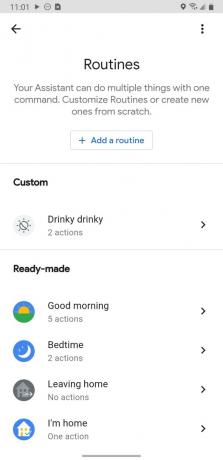 Sumber: Jeramy Johnson / Android Central
Sumber: Jeramy Johnson / Android Central
Seperti halnya rutinitas prasetel, Anda dapat membuat perubahan pada rutinitas yang Anda buat kapan saja dengan masuk ke layar Kelola rutinitas dan mengubah perintah, tindakan, dan parameter lainnya.
Pilihan peralatan terbaik kami
Sekarang setelah Anda mengetahui cara menyiapkan, mengelola, dan membuat rutinitas baru dengan Asisten Google, pastikan Anda memiliki perlengkapan terbaru dan terbaik dari Google untuk menjalankannya. Saya merekomendasikan Nest Hub Max untuk rumah Anda dan Pixel 4 untuk saat bepergian.
Jeramy Johnson
Jeramy bangga membantu Pertahankan Austin Weird dan suka hiking di negara perbukitan Texas tengah dengan sarapan taco di masing-masing tangan. Ketika dia tidak menulis tentang gadget dan perangkat yang dapat dikenakan dari rumah pintar, dia mempertahankan hubungannya dengan asisten suara pintar untuk keluarganya. Anda dapat mengikutinya di Twitter di @jeryut.
